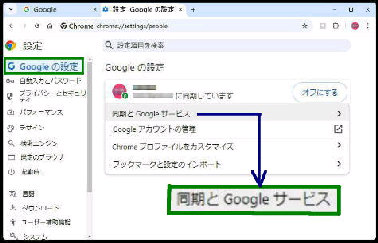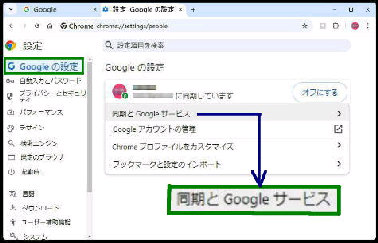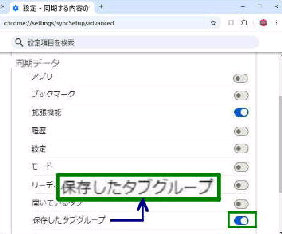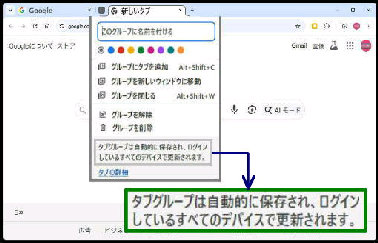● Google Chrome 「タブグループ」 の [自動保存] と [同期]
「同期と Google サービス」 画面にな.る
ので、「同期」 の 「同期する内容の管理」
を選択すると、次図になります。
《 Windows 11 バージョン24H2 画面 》
Google Chrome 画面右上の 縦 3点
(Google Chrome の設定) をクリックし、
メニューから 「設定」 を選択します。
「Google の設定」 画面で、
「同期とGoogleサービス」 を選択します。
「同期する内容の管理」 画面です。
「同期データ」 項目の
「保存したタブグループ」 のスイッチを
オフ にすると、同期の対象 から 除外
されます。
Google Chrome バージョン131 前後?
から、左図のように、「タブグループ」 は
自動的に保存されます。
(Chrome バージョン 140.0.7339.186 で確認)
《表示されている文言》
タブグループは自動的に保存され、
ログインしているすべてのデバイス
で更新されます。
なので、他のデバイスで不要な場合は
「同期データ」 の項目を オフ にします。